天翼宽带如何设置?详细步骤指南
如何设置天翼宽带?
在这个信息爆炸的时代,网络已经成为我们生活中不可或缺的一部分,无论是工作、学习还是娱乐,都离不开一个稳定快速的网络连接,而天翼宽带作为国内知名的宽带服务提供商,以其高速稳定的网络和优质的服务赢得了广大用户的青睐,对于刚接触天翼宽带的新手小白来说,如何设置天翼宽带呢?别急,今天我就来给大家详细讲解一下。

一、准备工作
在开始设置天翼宽带之前,我们需要做一些准备工作,确保你已经购买了天翼宽带的服务,并且获得了宽带账号和密码,准备好一台可以上网的电脑或路由器,检查你的宽带线是否已经连接到墙上的网络接口。
二、电脑端设置
1、打开控制面板:双击桌面上的“计算机”图标,进入计算机界面,点击左侧菜单栏中的“控制面板”选项。
2、进入网络和共享中心:在控制面板中,找到并点击“网络和共享中心”图标,这个图标通常是一个地球仪的形状。
3、设置新的连接或网络:在网络和共享中心窗口中,点击左侧菜单栏中的“设置新的连接或网络”选项。
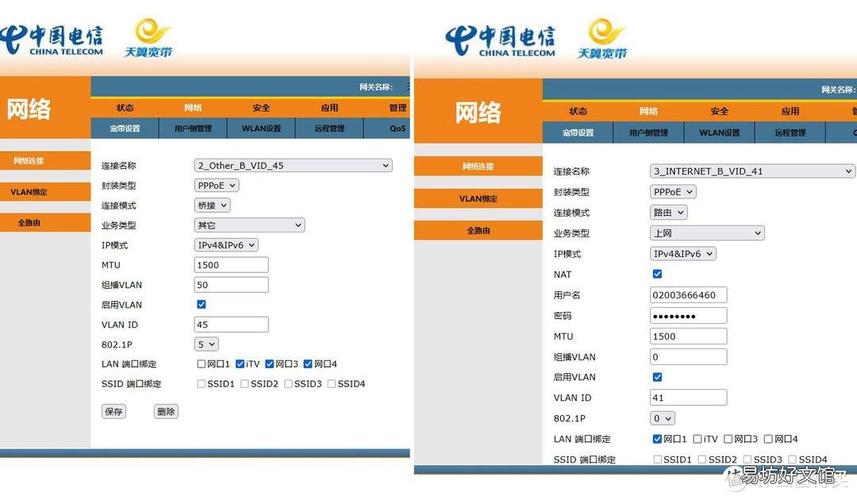
4、选择连接到Internet:在弹出的对话框中,选择“连接到Internet”,然后点击“下一步”。
5、选择宽带连接方式:你会看到一个列表,列出了可用的宽带连接方式,选择“宽带(PPPoE)(R)”选项,然后点击“下一步”。
6、输入用户名和密码:在弹出的对话框中,输入你的天翼宽带账号和密码,注意,这里的账号就是你购买宽带时获得的账号,密码则是对应的密码,输入完成后,点击“连接”。
7、测试连接:电脑会自动尝试连接到互联网,如果一切顺利,你应该会看到屏幕右下角的任务栏中出现了一个小电脑图标,表示你已经成功连接到互联网了。
三、路由器端设置
如果你家里有多台设备需要同时上网,那么使用路由器是一个更好的选择,下面我将教你如何在路由器上设置天翼宽带。
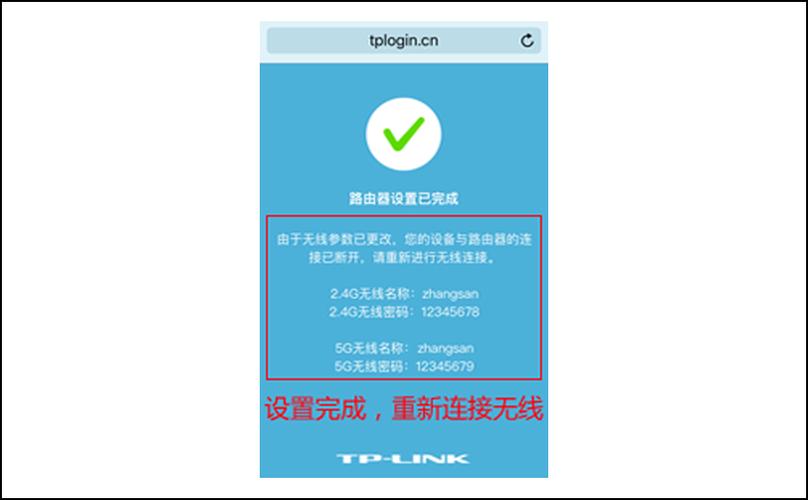
1、连接电源和宽带线:将路由器的电源适配器插入电源插座,然后将宽带线连接到路由器的WAN口上。
2、打开浏览器:在电脑或手机浏览器中输入路由器的管理地址(通常是192.168.1.1或者192.168.0.1),然后按回车键。
3、登录路由器管理界面:在弹出的对话框中,输入路由器的管理员用户名和密码,这些信息通常可以在路由器的使用说明书中找到,登录成功后,你会进入路由器的管理界面。
4、设置WAN口参数:在路由器管理界面中,找到并点击“WAN口设置”或类似的选项,你需要选择连接类型为“PPPoE”,然后输入你的天翼宽带账号和密码,设置完成后,点击“保存”或“应用”。
5、重启路由器:设置完成后,记得重启路由器以使设置生效,你可以在路由器管理界面中找到“系统工具”或类似的选项,然后点击“重启路由器”。
四、常见问题解答
1、为什么我的电脑无法连接到互联网?
检查你的宽带线是否已经正确连接到墙上的网络接口和路由器的WAN口。
确保你已经正确输入了天翼宽带账号和密码。
如果以上都没有问题,尝试重启电脑和路由器,看看是否能解决问题。
2、为什么我的路由器无法连接到互联网?
检查你的宽带线是否已经正确连接到墙上的网络接口和路由器的WAN口。
确保你已经正确设置了WAN口参数,包括连接类型、账号和密码等。
如果以上都没有问题,尝试重启路由器和电脑,看看是否能解决问题。
3、为什么我的手机无法连接到Wi-Fi?
确保你的手机已经开启了Wi-Fi功能。
检查你输入的Wi-Fi密码是否正确。
如果以上都没有问题,尝试重启手机和路由器,看看是否能解决问题。
设置天翼宽带其实并不复杂,只要按照上述步骤操作,一般都能顺利完成,如果在设置过程中遇到任何问题,也可以随时联系天翼宽带的客服人员寻求帮助,希望这篇文章能对你有所帮助,祝你上网愉快!
各位小伙伴们,我刚刚为大家分享了有关如何设置天翼宽带?的知识,希望对你们有所帮助。如果您还有其他相关问题需要解决,欢迎随时提出哦!










